
Агуулгын хүснэгт:
- Зохиолч John Day [email protected].
- Public 2024-01-30 11:04.
- Хамгийн сүүлд өөрчлөгдсөн 2025-01-23 15:00.

Сайн уу Бүтээгчид ээ!
Би Wemos D1 мини цувралын ILI9341 бамбай хийсэн. Энэ бамбайг ашиглан би 2.8 TFT -ийн бүх функцийг ашиглаж болно. Энэ нь дэлгэцийн үүрэг гүйцэтгэдэг (мэдээжийн хэрэг), үүнээс гадна би мэдрэгч болон SD залгуурыг ашиглаж болно.
Энэхүү зааварчилгаа нь Nailbuster Inc -ийн энэхүү нийтлэлээс үүдэлтэй юм.
Дараагийн хэдэн алхам дээр би хэрхэн бамбай хийхээ харуулах болно.
Алхам 1: Танд хэрэгтэй бүрэлдэхүүн хэсгүүд


- ILI9341 2.8 "tft мэдрэгчтэй чиптэй
- Wemos D1 мини (эсвэл мини Pro)
- зурвас самбар (хамгийн бага 36colsx35rows)
- L7805 хүчдэлийн зохицуулагч IC + радиатор
- 5.5x2.1 цахилгаан залгуур
- 330nF конденсатор
- 100nF конденсатор
- бүрэн хэмжээний SD карт (эсвэл адаптертай микро SD)
- нэг эгнээний эрэгтэй, эмэгтэй толгой
- утаснууд
- програмыг татаж авах микро USB кабель
- 6-12V цахилгаан хангамж (заавал биш)
Хэрэв та TFT -ийн мэдрэгчтэй функцийг ашиглахыг хүсч байвал мэдрэгчтэй чиптэй нэгийг худалдаж авах хэрэгтэй.
Алхам 2: SD функцийг нэмнэ үү

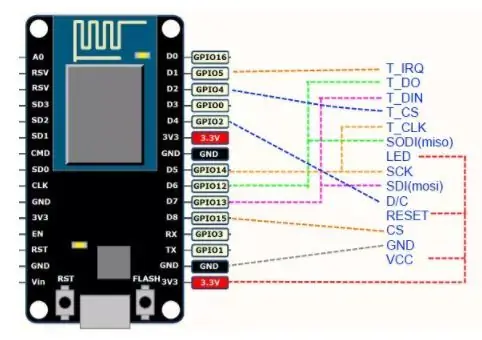
Таны харж байгаагаар Nailbuster -ийн хэлхээ нь зүү холболтын үндсэн хэсгийг тодорхойлдог. Бид хийх ёстой ганц зүйл бол SD зүүг MCU -тай холбох явдал юм.
TFT -ийн хэсэг бүр MCU -тай SPI автобусаар холбогддог. Тиймээс бид гурван SD тээгчийг нийтлэг SPI тээглүүртэй холбох ёстой.
- SD_MOSI нь MCU -ийн MOSI зүү рүү орно
- SD_MISO нь MCU -ийн MISO зүү рүү орно
- SD_SCK нь MCU -ийн SCK зүү рүү орно.
Зөвхөн SD_CS (боол сонгох эсвэл SS) өвөрмөц байх ёстой. Би D3 зүүг SD_CS болгон ашигладаг.
Мэдээжийн хэрэг та дөрвөн зүү урт эрэгтэй зүү толгойг SD холболтод гагнах хэрэгтэй.
Википедиа дээр SPI автобусны тухай дэлгэрэнгүй мэдээлэл.
Алхам 3: ПХБ хийх
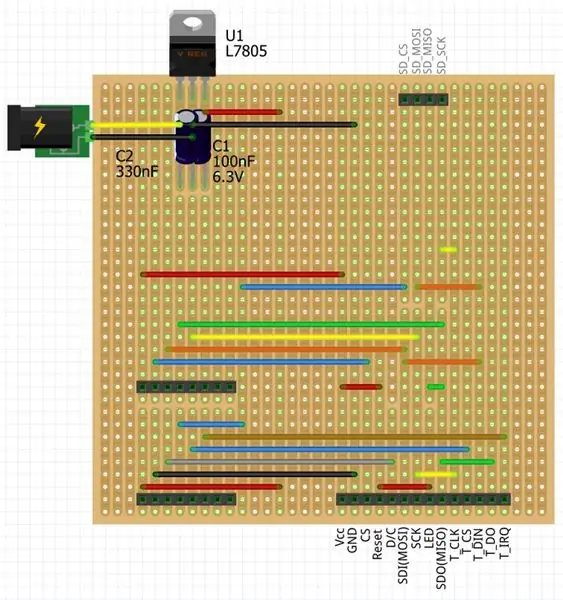
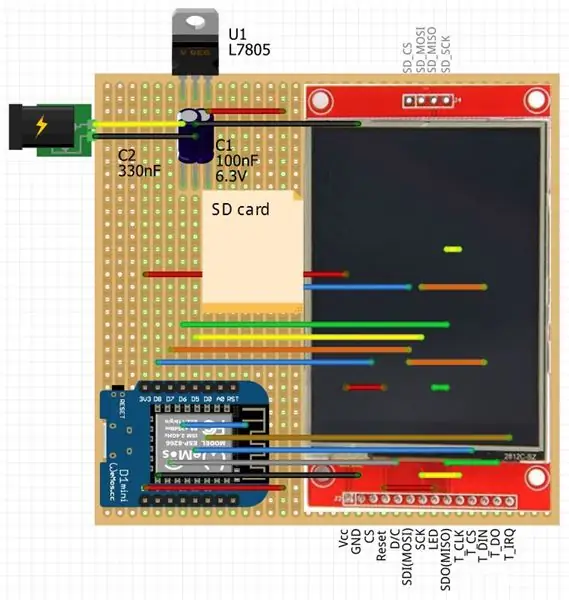

- Миний ашигладаг ПХБ -ийн хэмжээс нь 36 мөр, 35 мөр юм. Эхлээд би үндсэн бүрэлдэхүүн хэсгүүдийг байрлуулж, ПХБ -ийн эцсийн хэмжээсийг тодорхойлдог. Үүний дараа би үүнийг эцсийн хэмжээс хүртэл хайчилж авлаа.
- Дөрвөн буланд дөрвөн нүх гаргаж, ПХБ -ийг засах боломжтой.
- Цахилгаан залгуурыг оруулах нүхийг томруулна уу.
-
Эмэгтэй толгойг хайчилж, ПХБ -д гагнана. Чамд хэрэгтэй
- Wemos самбарын хувьд 8 зүү урт x2
- 14 зүү урт x1 ба
- TFT -ийн хувьд 4 зүү урт x1
-
Гагнуур
- цахилгаан залгуур
- конденсаторууд
- хүчдэлийн зохицуулагч
- утаснууд.
- Үүний дараа та богино өмд арилгахын тулд ПХБ -ийн зарим туузыг огтолж авах хэрэгтэй. (Дээрх диаграмыг үзнэ үү.)
- Дараагийн алхамд мультиметр авч холболтыг шалгахыг санал болгож байна. Энэ алхамыг хийснээр та утаа, шатаж буй зарим хэсгийг арилгаж чадна.:-)
- Эцэст нь Wemos самбар болон TFT -ийг бамбай руу оруулна уу.
ПХБ -ийн туузыг огтлох нь маш хялбар арга юм. 3.5 мм диаметртэй өрмийн бит ашиглана уу. Үүнийг нүх болгон тэгшлээд хурууныхаа хооронд эргүүлээрэй.
Цахилгаан хэлхээг товчлолоос аврахын тулд хуванцар хуудсан дээр хэд хэдэн тусгаарлагч, эрэг ашиглан угсарч болно.
Алхам 4: Хөтөлбөрийн жишээ
Эхлээд та дараах сангуудыг татаж аваад суулгах хэрэгтэй.
- Adafruit GFX график үндсэн номын сан ба
- Github -аас XPT2046 -д зориулсан Arduino номын сан.
Дараа нь хавсаргасан дөрвөн тоймыг татаж аваарай.
- "Button_SD_test_03" фолдерыг хийж дөрвөн файлыг дотор нь оруулна уу.
- Arduino IDE -ийн "button_SD_test_03.ino" -ыг нээж програмыг MCU -д байршуулна уу.
Хавсралт програмуудаас та бамбайг ашиглахад туслах дээжийг олох болно.
Таны харж байгаагаар хөрөг дэлгэцийн шалгалт тохируулга тийм ч сайн биш байна. Хэрэв танд тохируулгын параметрүүд илүү сайн байвал тэдгээрийг бидэнтэй хуваалцана уу.
Бамбайгаа мэдрэгч эсвэл бусад төхөөрөмжтэй холбоход ашиглаж болох зарим зүү байдаг.
- D0 - дижитал I/O эсвэл SS нэмэлт SPI төхөөрөмж
- A0 - аналог оролт
- RST
- TX, RX - цуваа холбоо, I2C эсвэл SS нэмэлт SPI төхөөрөмжүүд
Мэдээжийн хэрэг та WiFi -ээр дамжуулан бусад төхөөрөмжтэй харилцах эсвэл интернетээс ямар ч өгөгдлийг авах боломжтой. Үүнийг хийхийн тулд миний өмнөх зааврыг үзнэ үү.
- Гэрийн чиглүүлэгчээр дамжуулан ESP8266 MCU хооронд WiFi холбоо
- Хандалтын цэг -Хоёр ESP8266 MCU хооронд станцын холбоо.
Зөвлөмж болгож буй:
Cara Menggunakan Wemos D1 R1/ Wemos D1 Mini/ NodeMCU: 7 алхам

Cara Menggunakan Wemos D1 R1/ Wemos D1 Mini/ NodeMCU: Зааварчилгааны зааварчилгаа, хичээлийн эх сурвалж, тайлбарыг уншаарай, модулийг ашиглаарай WiFi ESP8266 програмыг ашиглаж болно ) эрүүл мэндийн байдал
Гэрийн автоматжуулалт Алхам алхмаар PCB дизайнтай Wemos D1 Mini -ийг ашиглах: 4 алхам

Гэрийн автоматжуулалт ПХБ -ийн дизайнтай Wemos D1 Mini -ийг алхам алхамаар хийх: Гэрийн автоматжуулалт ПХБ -ийн дизайнтай Wemos D1 Mini -ийг алхам алхамаар ашиглах Хэдэн долоо хоногийн өмнө бид "Raspberry Pi ашиглан гэрийн автоматжуулалт" хичээлийг rootsaid.com сайтад нийтэлсэн бөгөөд энэ нь хобби сонирхогчдын дунд маш их таалагдсан болно. коллежийн оюутнууд. Дараа нь манай нэг гишүүн ирсэн
Rasberry Pi Zero W Arduino TfT (ili9341): 3 алхам

Rasberry Pi Zero W With Arduino TfT (ili9341): Тиймээс долоо хоног судалгаа, дибаг хийж, туршсаны эцэст би SeedStudio 2.8 " Arduino TfT миний RasPi 0 W дээр Kivy болон GPIO ашиглан ухаалаг цаг эсвэл жижиг дэлгэцийн төхөөрөмж хийхээр ажиллаж байна. Шаардлагатай бүх мэдээлэл тархсан байгааг харж байна
График тест ILI9341 TFT LCD SPI дэлгэц: 6 алхам

График тест ILI9341 TFT LCD SPI дэлгэц: Arduino Uno -д ILI9341 чиптэй 2.8 инчийн SPI TFT интерфейс
Arduino Uno: Visuino -тай ILI9341 TFT мэдрэгчтэй дэлгэцийн бамбай дээрх Bitmap Animation: 12 алхам (зурагтай)

Arduino Uno: Visuino -тай ILI9341 TFT мэдрэгчтэй дэлгэцийн бамбай дээрх Bitmap Animation: ILI9341 дээр суурилсан TFT мэдрэгчтэй дэлгэцийн бамбай нь Arduino -ийн хямд үнэтэй дэлгэц бамбай юм. Visuino нь тэднийг удаан хугацаанд дэмжиж байсан боловч тэдгээрийг хэрхэн ашиглах талаар заавар бичих боломж надад байгаагүй. Саяхан гэхдээ цөөхөн хүн асуусан
